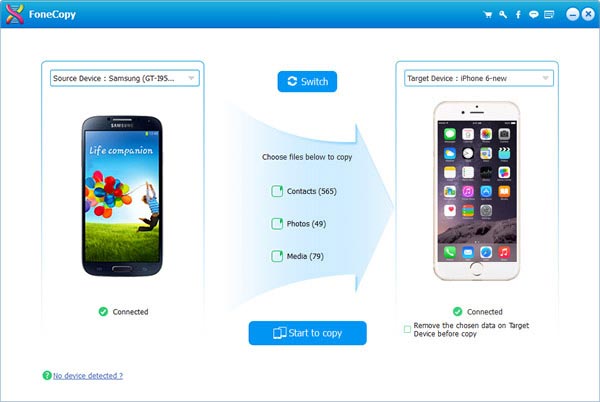Η δημιουργία αντιγράφων ασφαλείας των δεδομένων σας είναι εξαιρετικά σημαντική, επειδή ποτέ δεν ξέρετε τι θα συμβεί στο Android σας.
Φανταστείτε αυτό: για ορισμένους τυχαίους λόγους, το τηλέφωνό σας έσπασε ή έσπασε ή διαγράψατε το πολύ σημαντικό επαφές, μηνύματα, φωτογραφίες, βίντεο, αρχεία μουσικήςκαι πολλά άλλα στο τηλέφωνο Android, τι γίνεται αν οι πληροφορίες σας χωρίς εφεδρικό Android; Έτσι αναπτύσσετε μια καλή συνήθεια να δημιουργείτε αντίγραφα ασφαλείας των δεδομένων του τηλεφώνου σας για να αποφεύγετε τυχόν απώλεια δεδομένων.
Εδώ, θα παρουσιάσουμε την καλύτερη εφαρμογή δημιουργίας αντιγράφων ασφαλείας για να σας βοηθήσουμε να δημιουργήσετε αντίγραφα ασφαλείας δεδομένων Android. Με αυτόν τον τρόπο, εάν κάτι δεν πάει καλά με τη συσκευή σας, είστε ασφαλείς επειδή υπάρχει ένα εφεδρικό αρχείο το οποίο μπορείτε να ανακτήσετε με αρκετά λεπτά και να λάβετε όλες τις πολύτιμες πληροφορίες σας. Τώρα, ας δούμε πώς να δημιουργείτε αντίγραφα ασφαλείας δεδομένων Android σε υπολογιστές και συσκευές iPhone.
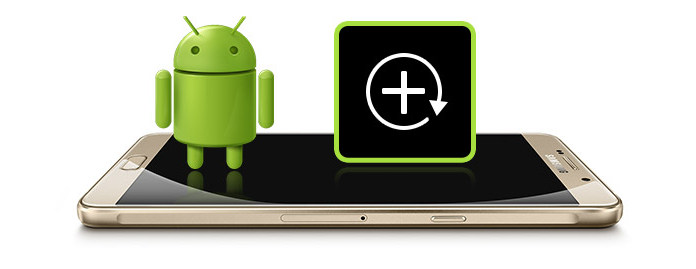
Καλύτερη εφαρμογή δημιουργίας αντιγράφων ασφαλείας Android
Αν θέλετε να δημιουργήσετε αντίγραφα ασφαλείας δεδομένων Android όπως επαφές και μηνύματα σε υπολογιστή με την εφαρμογή δημιουργίας αντιγράφων ασφαλείας Android το 2018, ελάτε εδώ και θα βρείτε τη λύση.
Βήμα 1 Κατεβάστε και εγκαταστήστε
Λήψη Android Ανάκτηση Δεδομένων, εγκαταστήστε και ξεκινήστε τον στον υπολογιστή σας.
Βήμα 2 Συνδέστε το τηλέφωνό σας Android με τον υπολογιστή
Συνδέστε τη συσκευή σας Android στον υπολογιστή σας μέσω του καλωδίου USB. Μετά από αρκετά δευτερόλεπτα, η συσκευή σας θα εντοπιστεί. Προς το παρόν, εγκαταστήστε το πρόγραμμα οδήγησης συσκευής στον υπολογιστή εάν δεν το έχετε εγκαταστήσει.
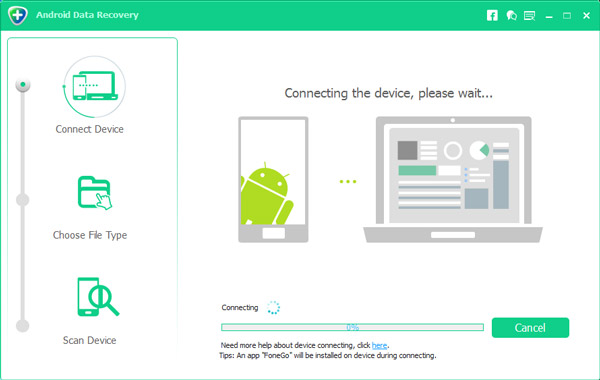
Βήμα 3 Ανοίξτε τη λειτουργία εντοπισμού σφαλμάτων USB και ριζώστε το τηλέφωνο Android
Σε αυτό το βήμα, πρέπει επιτρέπουν την αποστολή σφαλμάτων USB ανοίξτε επειδή αυτή η εφαρμογή πρέπει να εγκριθεί πριν από τη σάρωση και τη δημιουργία αντιγράφων ασφαλείας. Όταν είναι εγκατεστημένο το πρόγραμμα οδήγησης συσκευής, αυτό το πρόγραμμα θα σας πει πώς να ανοίξετε τον εντοπισμό σφαλμάτων USB μετά τη σάρωση της έκδοσης Android. Δεν χρειάζεται να ανησυχείτε ότι αυτό το βήμα θα βλάψει το απόρρητό σας και την ασφάλεια των δεδομένων σας στις συσκευές. Κάντε κλικ στο OK σε αυτήν την εφαρμογή και στη συσκευή σας μετά το άνοιγμα του εντοπισμού σφαλμάτων USB. Επιλέξτε τους τύπους αρχείων που θέλετε να δημιουργήσετε αντίγραφα ασφαλείας και κάντε κλικ στο κουμπί "Επόμενο" στη διεπαφή. Στη συνέχεια, αυτή η εφαρμογή θα ριζώσει αυτόματα τη συσκευή σας. Ωστόσο, εάν το τηλέφωνό σας Android διαθέτει την υψηλότερη έκδοση, πρέπει να απευθυνθείτε σε διαδικτυακά εργαλεία ριζοβολίας τρίτων για βοήθεια.
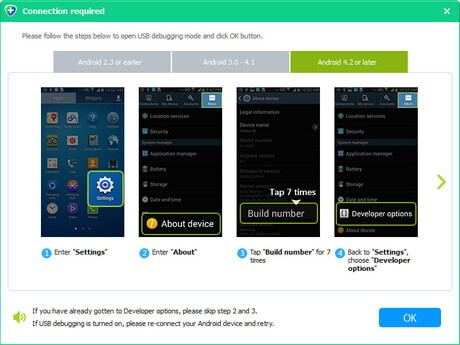
Βήμα 4 Σαρώστε και επιλέξτε τα δεδομένα που θέλετε να δημιουργήσετε αντίγραφα ασφαλείας
Το λογισμικό θα σαρώσει πρώτα τις πληροφορίες σας στη συσκευή σας Android. Μετά τη σάρωση της συσκευής σας, θα εμφανίζονται τα αρχεία που επιλέξατε. Μπορείτε επίσης να δείτε αυτά που θέλετε να δημιουργήσετε αντίγραφα ασφαλείας και να τα ελέγξετε και, στη συνέχεια, κάντε κλικ στο κουμπί "Ανάκτηση". Προς το παρόν, τα δεδομένα που θέλετε να δημιουργήσετε αντίγραφα ασφαλείας έχουν αποθηκευτεί στον υπολογιστή σας.
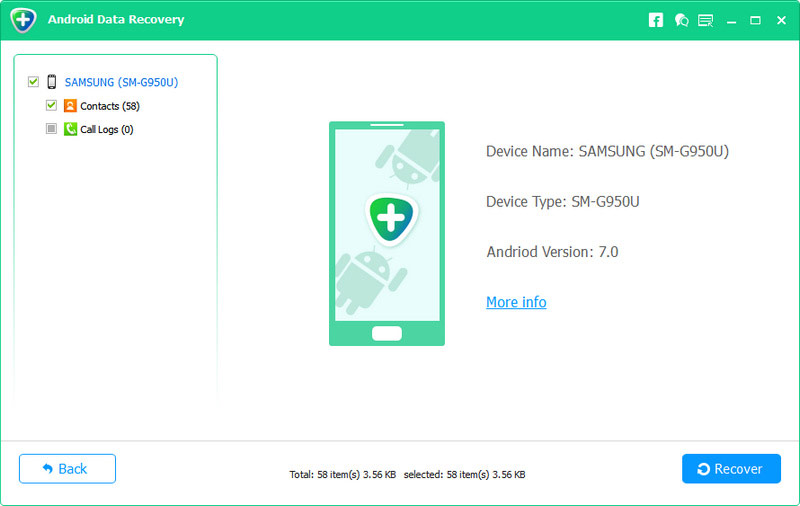
Το δωρεάν αντίγραφο ασφαλείας δεδομένων που περιλαμβάνει μηνύματα, συνημμένα μηνύματα, αρχεία καταγραφής κλήσεων και επαφές από κάρτα SIM ή tablet. Εάν θέλετε να ανακτήσετε περισσότερα δεδομένα, όπως Έγγραφα, Συλλογή, Βιβλιοθήκη εικόνων, Βίντεο και Ήχος, απλώς επιλέξτε την έκδοση Pro πριν ξεκινήσετε τη σάρωση του τηλεφώνου σας Android.
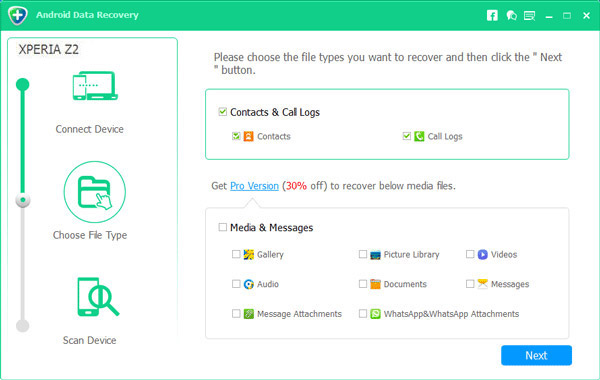
Μερικές φορές, η συσκευή Android σπάει ή σπάει και μόλις αλλάξατε ένα νέο iPhone. Προς το παρόν, θέλετε να δημιουργήσετε αντίγραφα ασφαλείας δεδομένων όπως επαφές ή βίντεο, μουσική, φωτογραφίες κ.λπ. στο παλιό σας τηλέφωνο Android στη νέα συσκευή iOS. Τι χρειάζεται να κάνεις? Μεταφέρετε σίγουρα δεδομένα Android στο iPhone για δημιουργία αντιγράφων ασφαλείας. Πώς να το κάνουμε? Μεταφορά τηλεφώνου θα σε κάνει μια χάρη. Απλώς ακολουθήστε τις παρακάτω οδηγίες.
Βήμα 1 Κατεβάστε τη μεταφορά τηλεφώνου και εκτελέστε την στον υπολογιστή σας.
Βήμα 2 Συνδέστε το τηλέφωνο Android και το iPhone στον υπολογιστή σας μέσω του καλωδίου USB.
Σε αυτό το βήμα, πρέπει να βεβαιωθείτε ότι η μονάδα δίσκου της συσκευής έχει εγκατασταθεί σωστά. Η εφαρμογή θα αναγνωρίσει γρήγορα τις συσκευές σας Android και iPhone και οι πληροφορίες σας θα φορτωθούν στη διεπαφή. Αφού συνδέσετε τις δύο συσκευές σας, θα πρέπει να ορίσετε την πηγή και τη συσκευή προορισμού και να βεβαιωθείτε ότι το τηλέφωνο Android στην αριστερή πλευρά και το iPhone στη δεξιά πλευρά.
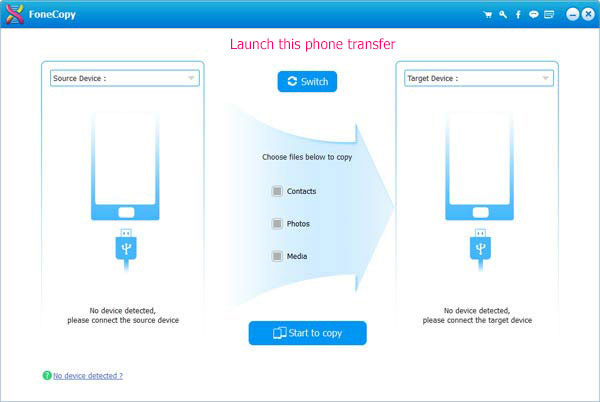
Βήμα 3 Αντιγράψτε τα δεδομένα από το Android στο iPhone
Θα δείτε 3 είδη δεδομένων που μπορείτε να μεταφέρετε από Android σε iPhone όπως Επαφές, Φωτογραφίες και Πολυμέσα. Εάν θέλετε απλώς να αντιγράψετε φωτογραφίες από τηλέφωνο Android στο iPhone, μπορείτε απλώς να επιλέξετε τις Φωτογραφίες.
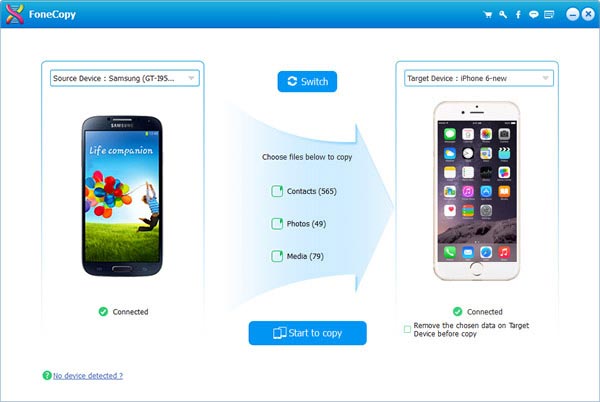
Βήμα 4 Κάντε κλικ στο "Έναρξη για αντιγραφή".
Αφού κάνετε κλικ στο κουμπί "Έναρξη αντιγραφής", μπορείτε να συγχρονίσετε τα δεδομένα που θέλετε από το Android στο iPhone.